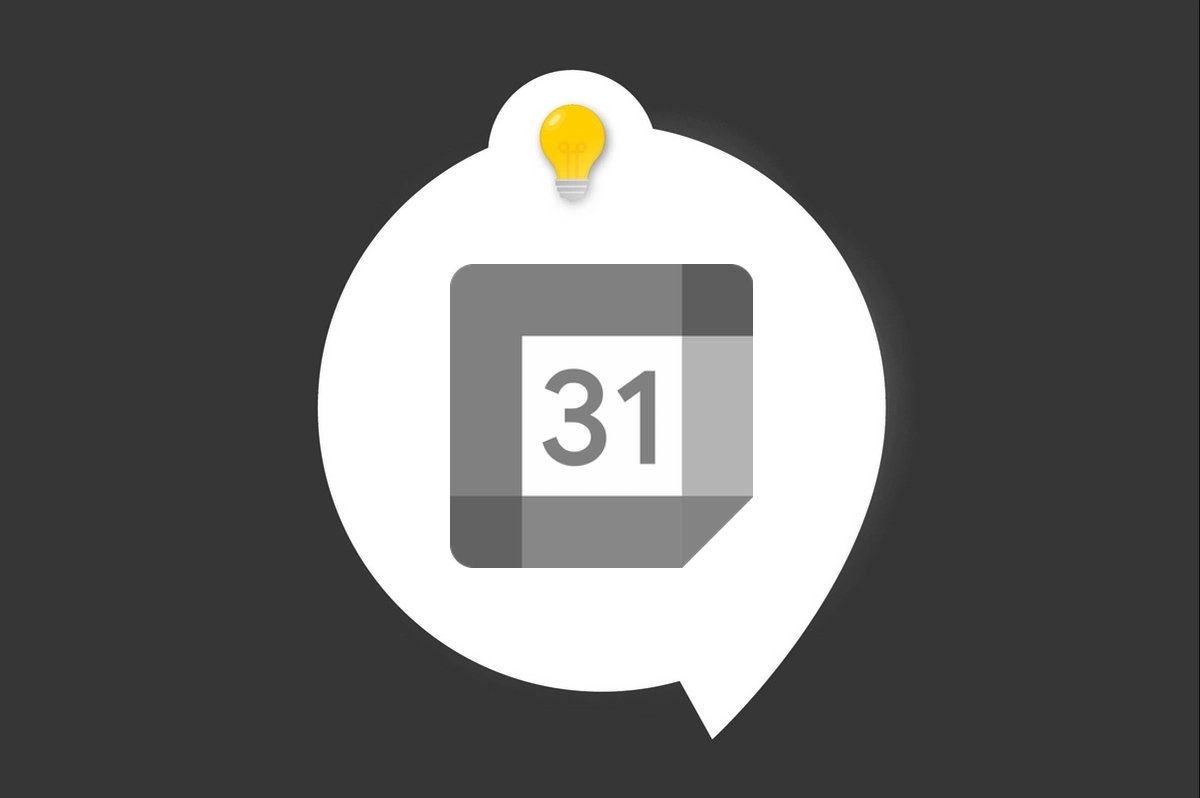
Lorsque vous ajoutez un événement dans l’un de vos calendriers Google Agenda, vous pouvez régler, entre autres, sa durée. Vous pouvez également l’ajuster après coup, dans une entrée préexistante. Mais saviez-vous que vous pouvez aussi paramétrer à l’avance une durée par défaut pour tous les événements que vous créez ? Cela vous permet de gagner du temps si, par exemple, les événements que vous avez l’habitude d’utiliser ont, pour la plupart, la même durée.
Réglage de la durée par défaut pour les événements Google Agenda
1. Dans le coin supérieur gauche de l’écran, tapotez le pictogramme d’accès au menu.
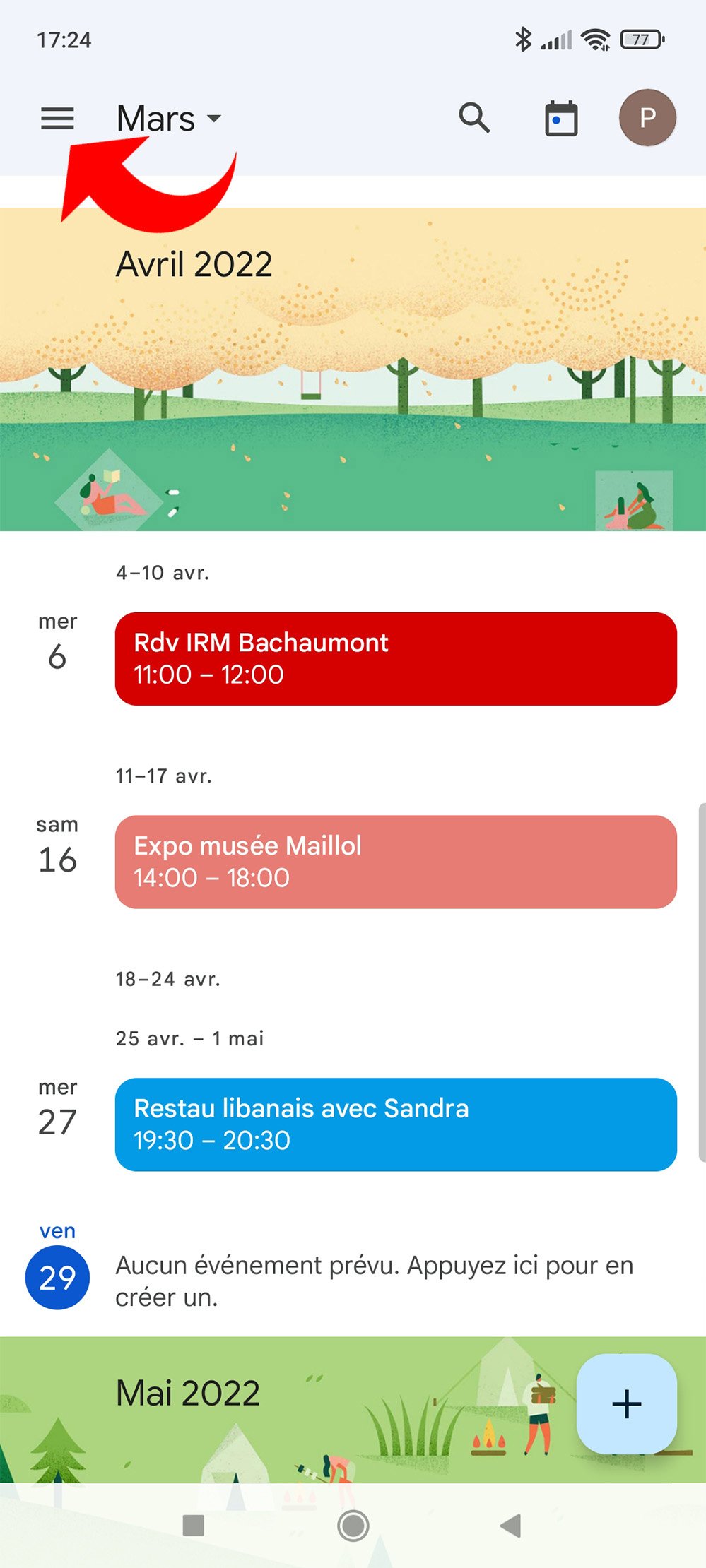
2. Choisissez « Paramètres », tout en bas de la liste qui s’affiche.
3. Pour accéder aux réglages, sélectionnez « Général ».
4. Dans les paramétrages généraux, choisissez « Durée par défaut des événements ».
5. Sur cet écran, vous avez un aperçu de la durée actuelle pour chacun des calendriers installés dans l’appli. Il vous faut choisir celui pour lequel vous souhaitez effectuer une modification.
6. Enfin, sélectionnez la durée par défaut dans la liste qui est affichée. Les durées que vous pouvez choisir sont prédéfinies : 15, 20, 30, 45, 60, 90 et 120 minutes.
En effectuant un préréglage de la durée par défaut des événements, vous n’avez plus besoin de la déterminer au moment de la création de l’événement. Bien sûr, vous pouvez toujours choisir une durée différente de celle définie par défaut, au moment de l’ajout de l’événement ou en le modifiant après coup. C’est le cas par exemple si les durées par défaut ne sont pas assez précises pour votre usage.
- Facilité d'utilisation et interface intuitive
- Intégration avec Gmail et autres services Google
- Possibilité de partager facilement vos agendas avec d'autres utilisateurs
